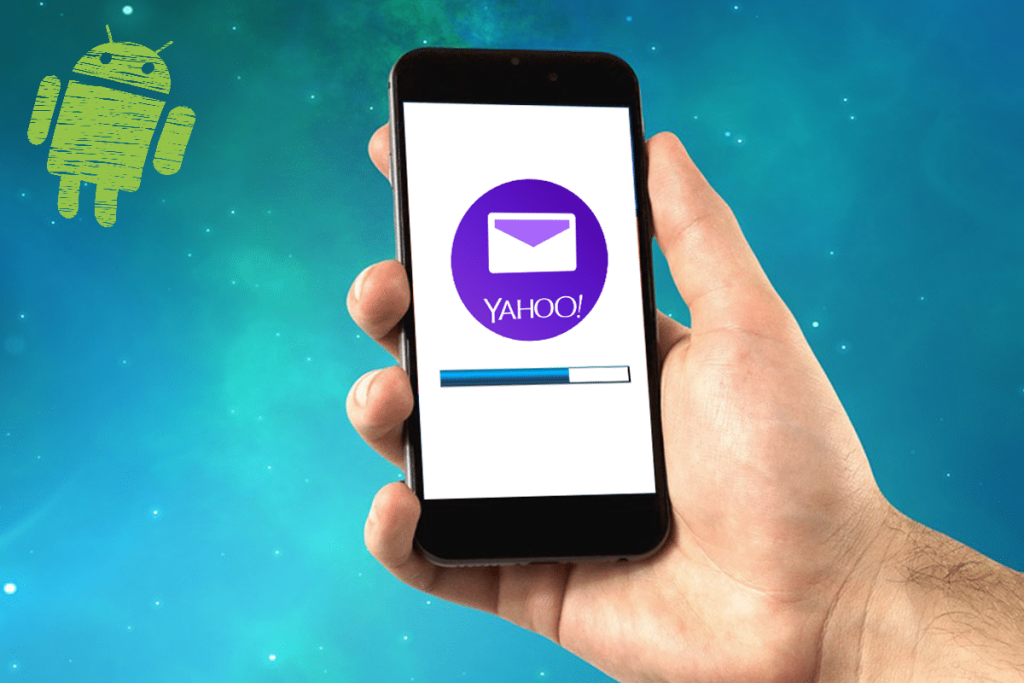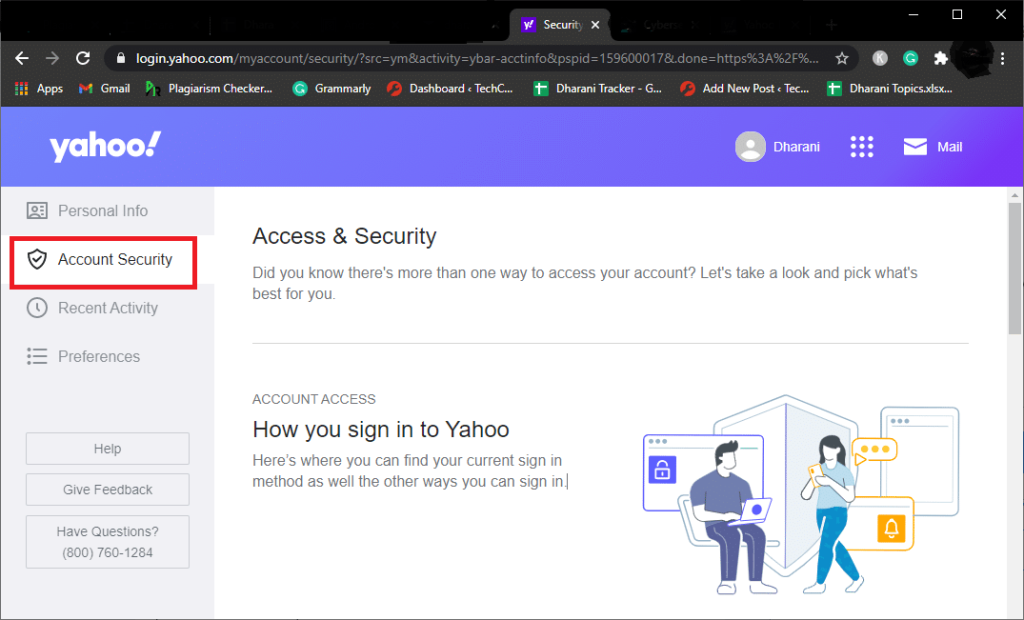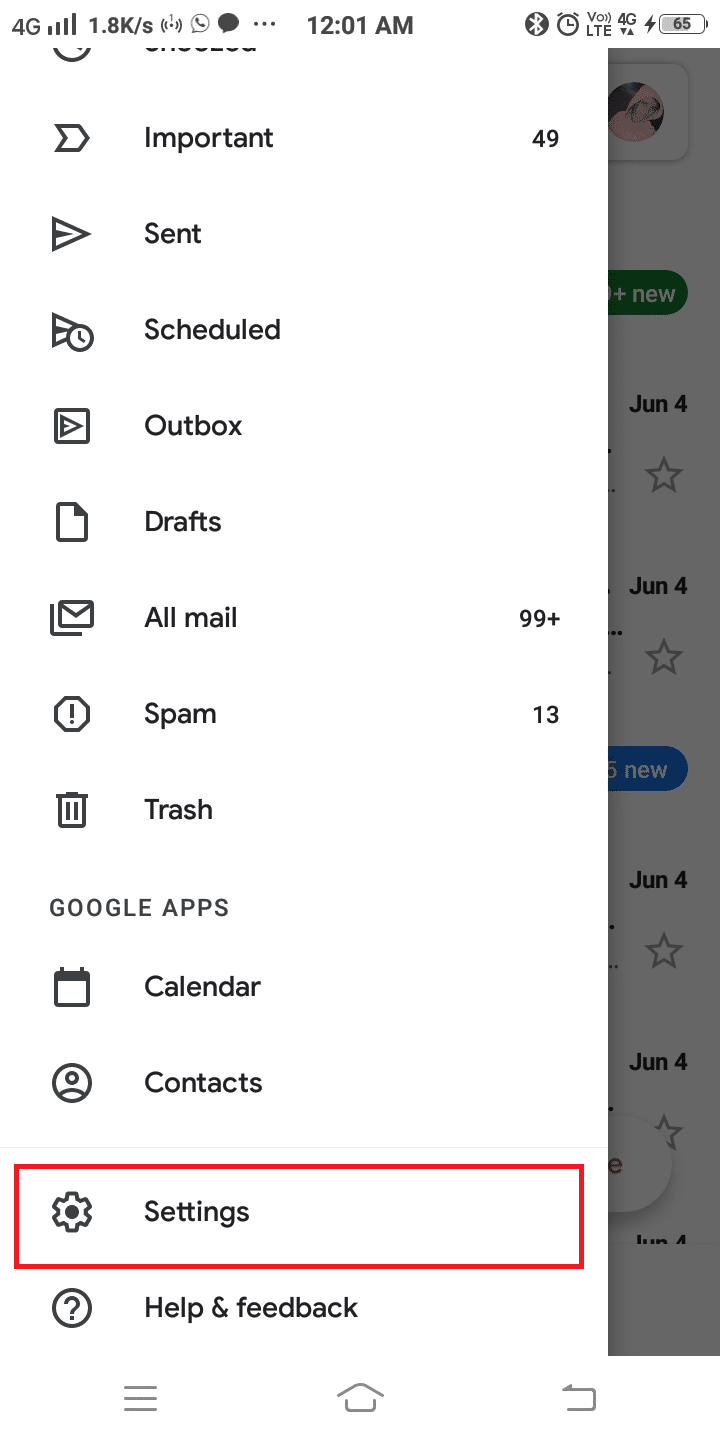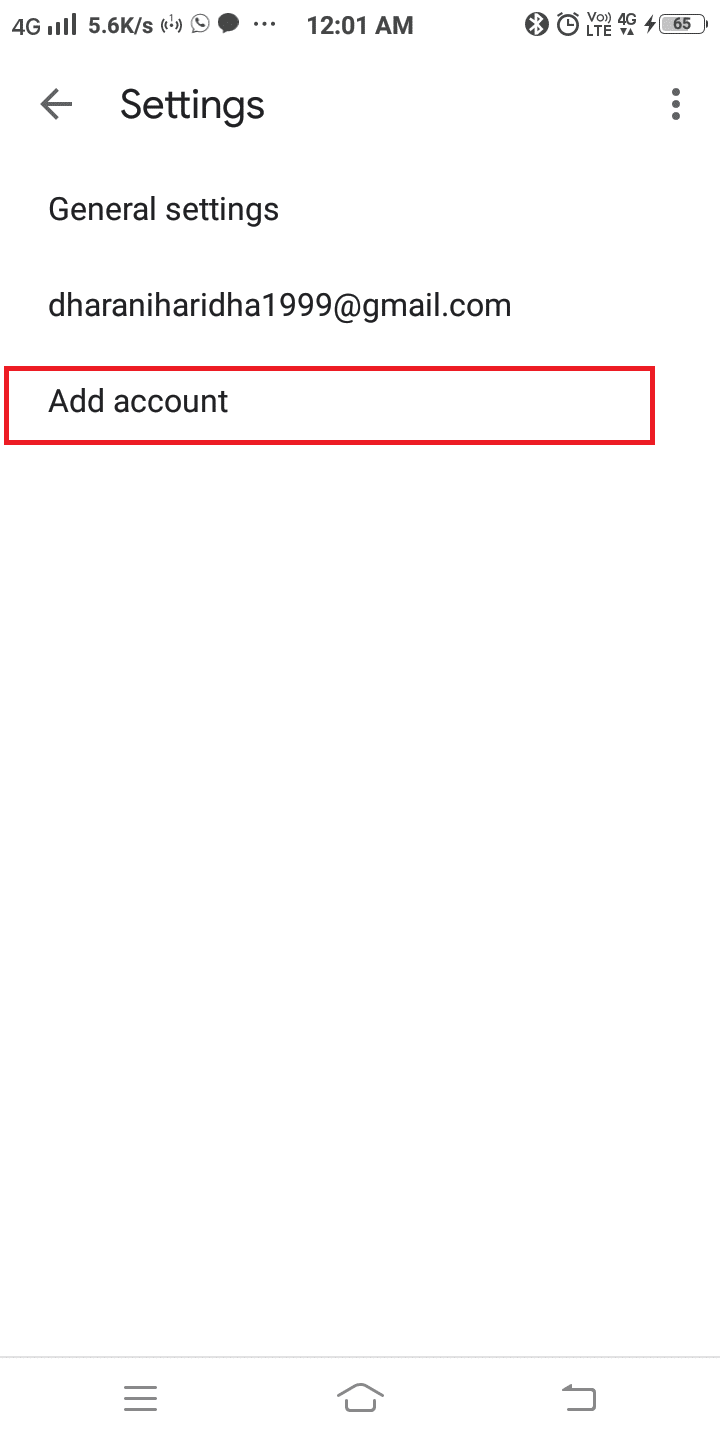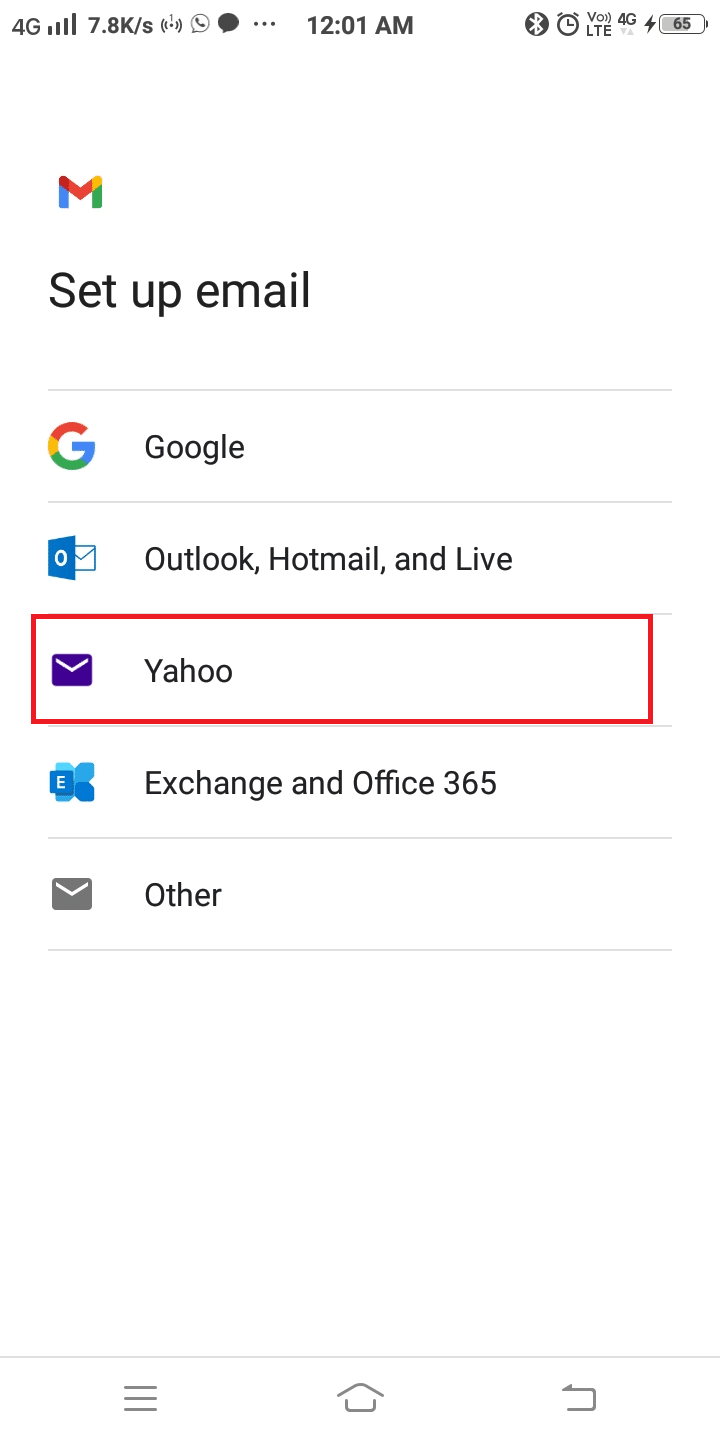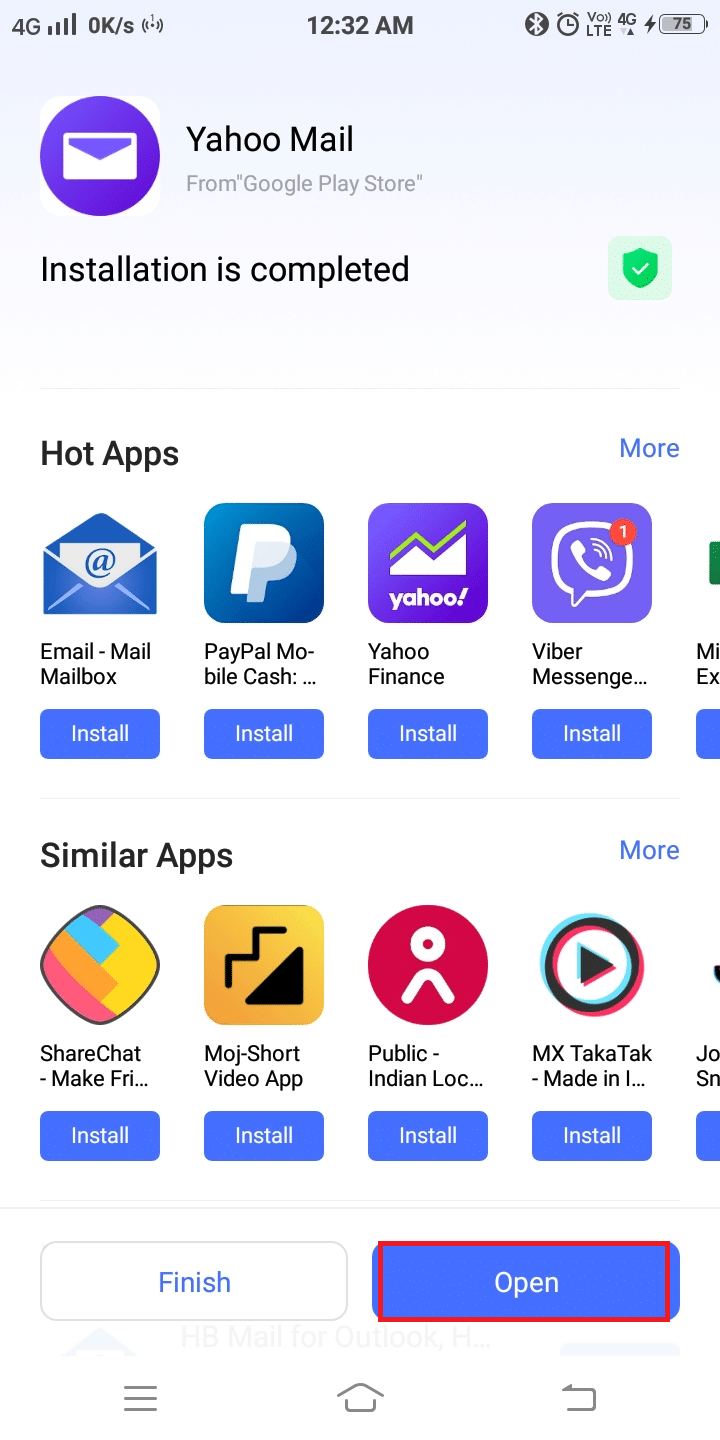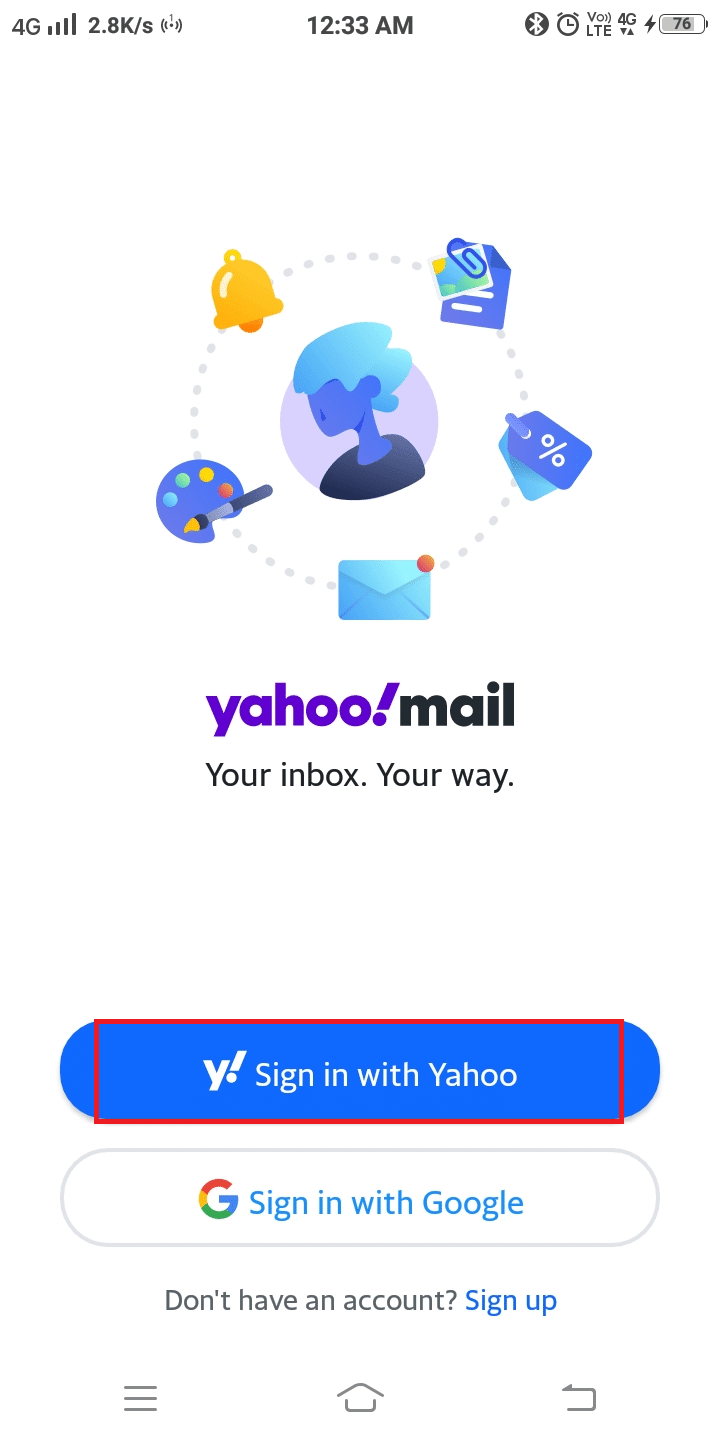È possibile accedere a un dispositivo Android con uno o più account di posta elettronica. Ad esempio, un utente può avere un ID di posta per Gmail e Yahoo registrato sullo stesso dispositivo. Ciò rende più conveniente per le persone gestire facilmente i propri account aziendali e personali. Sebbene molte persone utilizzino Gmail in tutto il mondo, Yahoo è ancora amato da molti grazie alla sua interfaccia accattivante e alla sua funzionalità di compatibilità.
Potresti avere un account di posta Yahoo sul tuo PC in quanto è un processo semplice. Ma aggiungere la posta Yahoo a un dispositivo Android è abbastanza diverso. Molti utenti non potevano farlo. Se stai lottando con questo, ti offriamo una guida perfetta che include i passaggi per aggiungere la posta di Yahoo al tuo telefono Android.
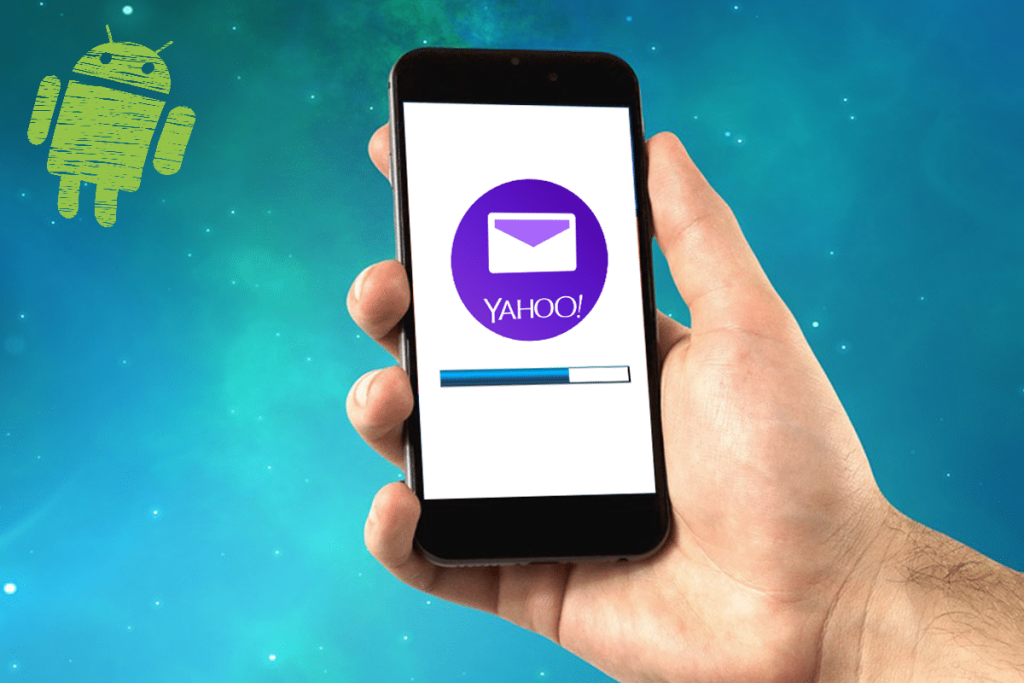
Contenuti
Come aggiungere Yahoo Mail ad Android
Consenti l'accesso a Yahoo su più dispositivi
Prima di approfondire i passaggi per aggiungere la posta Yahoo al tuo dispositivo, dovrai modificare le impostazioni di Yahoo per accedere al tuo account Yahoo tramite altri dispositivi. Ecco i passaggi per farlo:
1. Apri un browser web sul tuo dispositivo.
2. Ora accedi al tuo account di posta Yahoo inserendo nome utente e password.
3. La home page di Yahoo Mail verrà visualizzata sullo schermo.
4. Quindi, fare clic sull'icona Nome e accedere alla pagina Impostazioni di sicurezza dell'account .
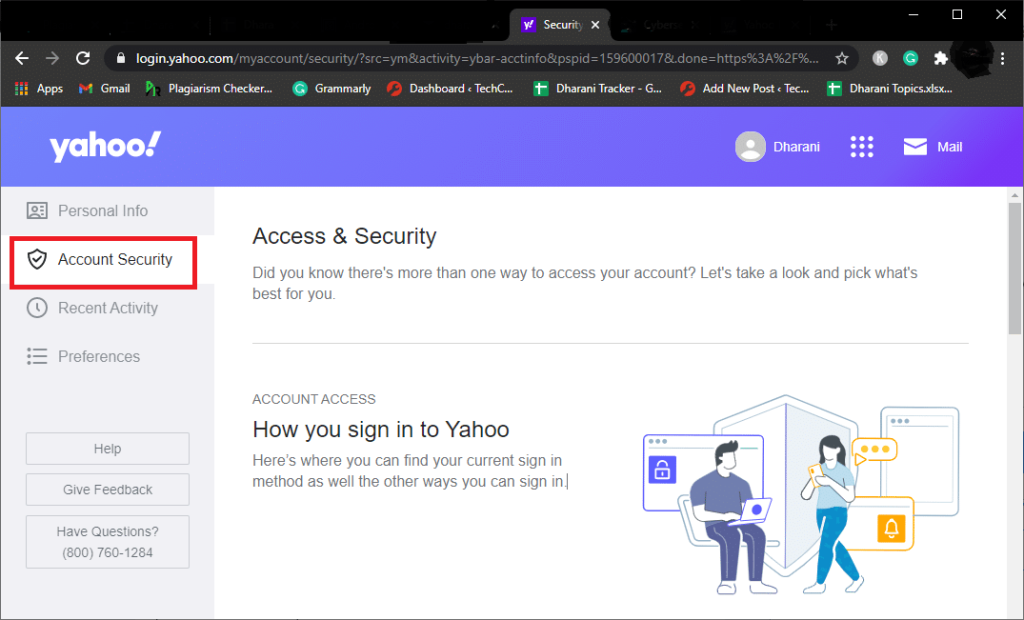
5. Infine, attiva Consenti app che utilizzano un'opzione di accesso meno sicura. In questo modo sarà possibile accedere al tuo account Yahoo da qualsiasi dispositivo.
Ora, vediamo come aggiungere la posta Yahoo al tuo dispositivo Android con l'aiuto dei passaggi elencati di seguito.
Metodo 1: aggiungi Yahoo Mail a Gmail
Puoi aggiungere un account di posta Yahoo a Gmail implementando i passaggi indicati:
1. Vai all'applicazione Gmail sul tuo dispositivo Android.
2. Ora tocca l' icona a tre punti nell'angolo sinistro della barra di ricerca. Nell'elenco visualizzato, scorrere verso il basso e toccare Impostazioni.
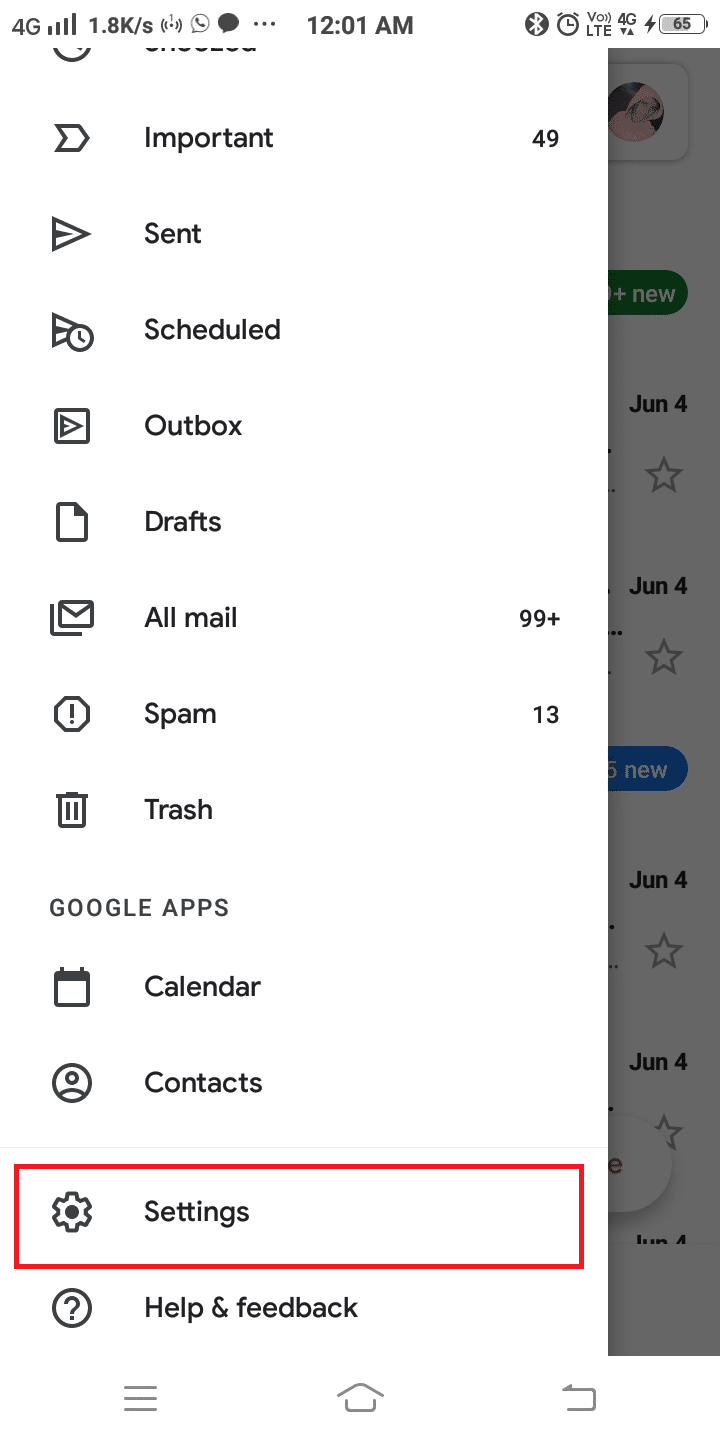
3. Quindi, tocca Aggiungi account come illustrato nell'immagine sottostante.
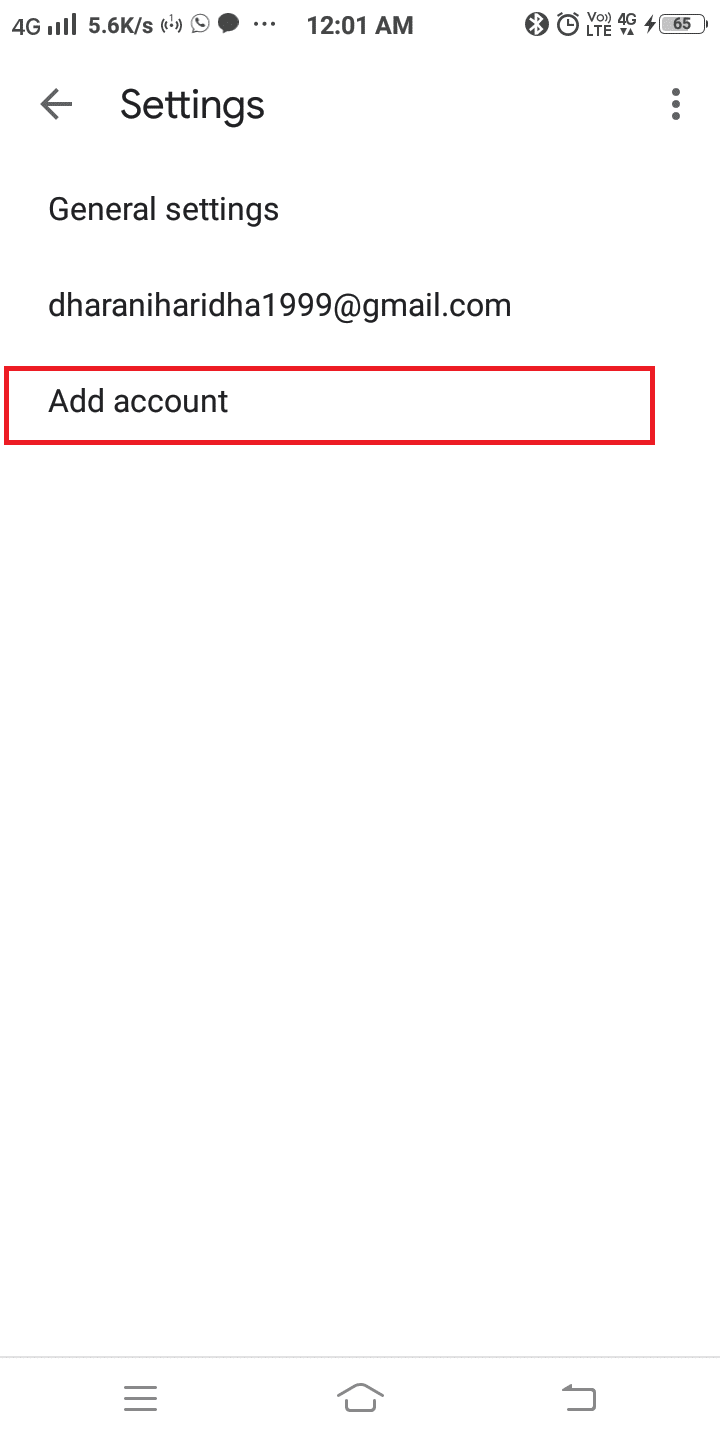
4. La schermata successiva visualizzerà l' opzione Imposta e-mail . Qui, tocca Yahoo.
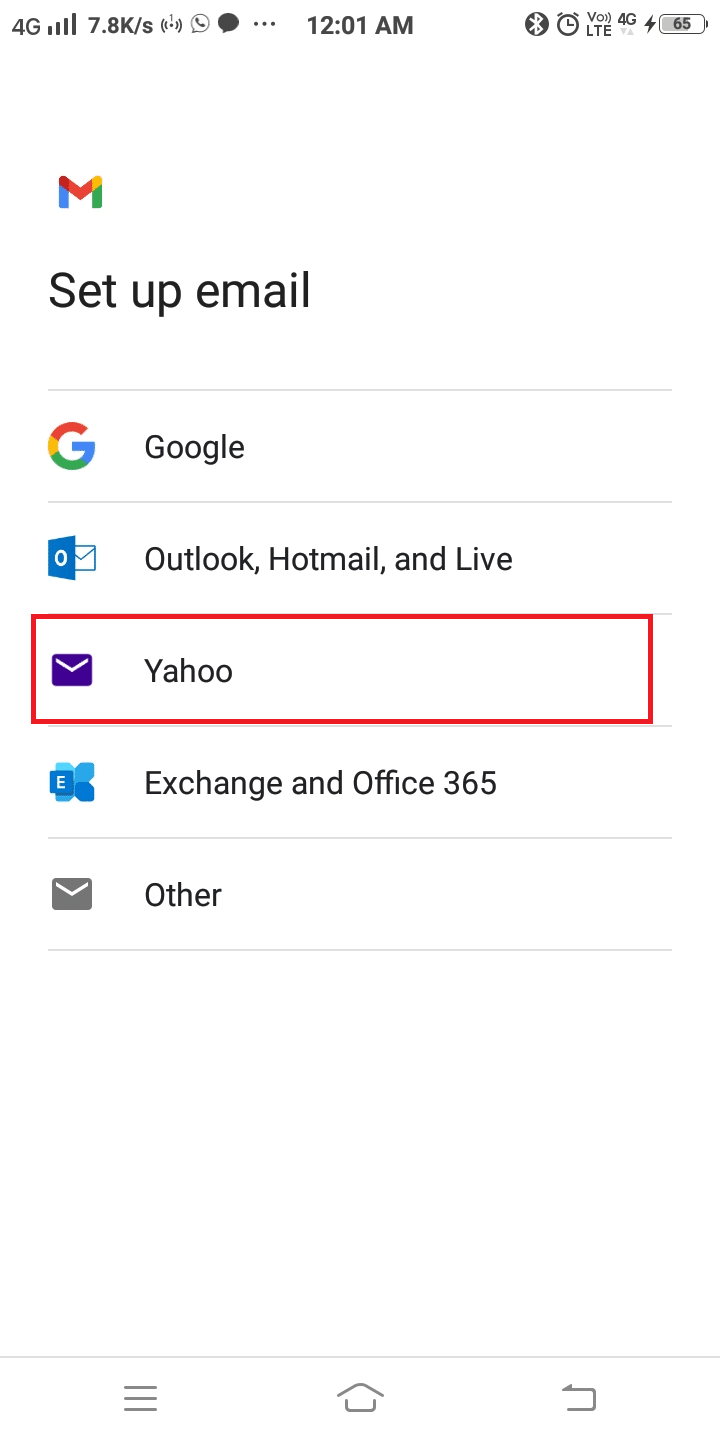
5. La pagina verrà caricata per alcuni secondi, e il Sign-in pagina verrà visualizzata sullo schermo. Ora inserisci le tue credenziali.
6. Quindi, tocca Avanti per completare il processo di accesso.
Nota: se hai abilitato la funzione TSV (verifica in due passaggi) nel tuo account Yahoo, dovrai creare un'altra password per accedervi in Android. Fare così,
- Accedi al tuo account Yahoo e tocca Sicurezza account.
- Scegli Gestisci password app per creare password per i nuovi dispositivi di accesso.
L'account Yahoo è stato ora aggiunto alla tua applicazione Gmail e potrai accedervi in qualsiasi momento utilizzando il tuo smartphone.
Metodo 2: aggiungi Yahoo Mail all'app Mail
Puoi seguire i passaggi indicati di seguito per aggiungere la posta Yahoo sul tuo smartphone se il tuo telefono supporta l'applicazione di posta standard.
1. Avvia l' applicazione Mail sul tuo dispositivo Android.
2. Vai a Impostazioni. Nel menu Impostazioni, tocca Aggiungi account come spiegato in precedenza.
3. Il Sign-in pagina verrà visualizzata sullo schermo. Inserisci le credenziali utente associate al tuo account Yahoo.
4. Quindi, tocca Avanti per collegare l'app Yahoo Mail a Mail
Nota: se hai abilitato la funzione TSV (verifica in due passaggi) nel tuo account Yahoo, fai riferimento alla nota menzionata nel Metodo 1 sopra.
Leggi anche: Come contattare Yahoo per informazioni sull'assistenza
Metodo 3: installa l'app Yahoo Mail
Se ti senti a tuo agio con un'applicazione separata per gestire il tuo account Yahoo sul tuo dispositivo Android, puoi semplicemente installare l' app Yahoo Mail .
1. Vai al Google Play Store e digita Yahoo Mail nel menu di ricerca.
2. Ora, scegli l'applicazione Yahoo dai risultati e quindi tocca Installa.
3. Attendere il completamento del processo di installazione. Toccare Apri per avviare l'applicazione, come mostrato di seguito.
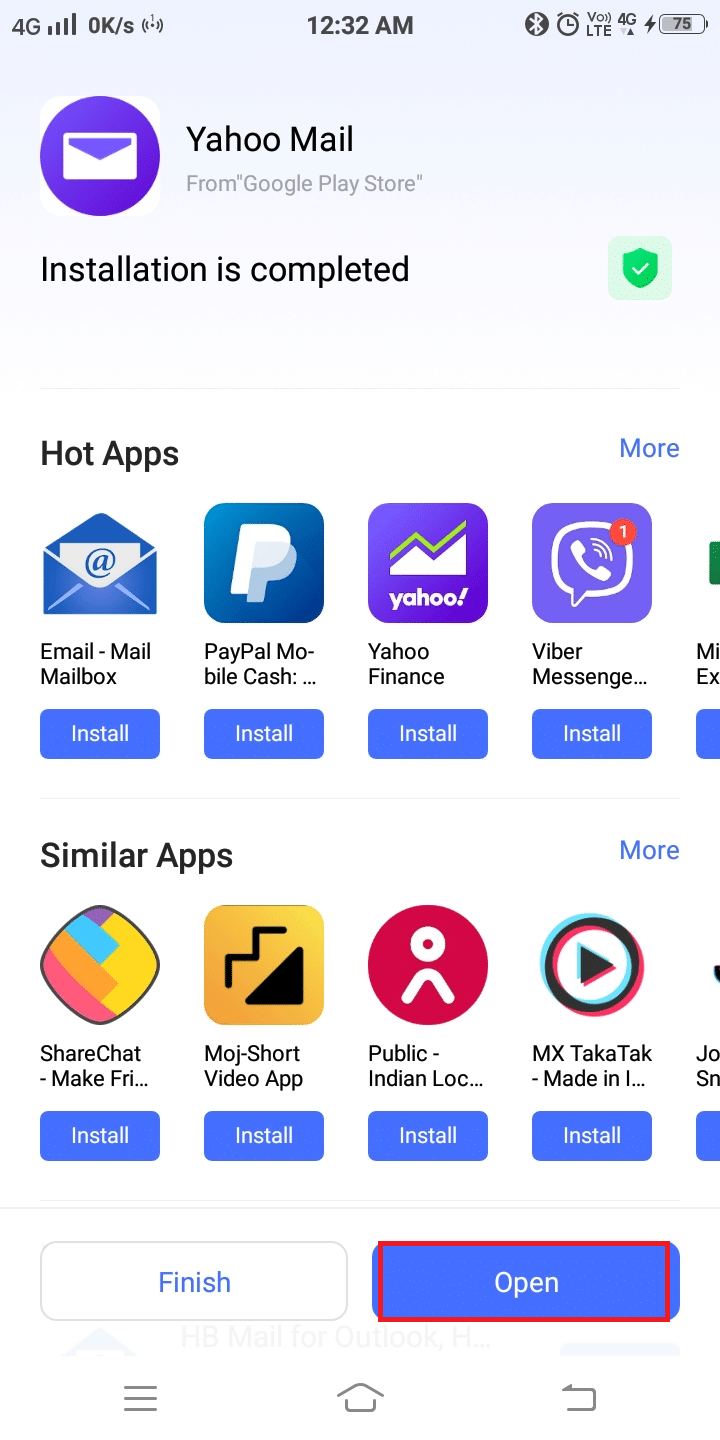
4. Qui, scegliere il Sign-in opzione secondo la vostra convenienza.
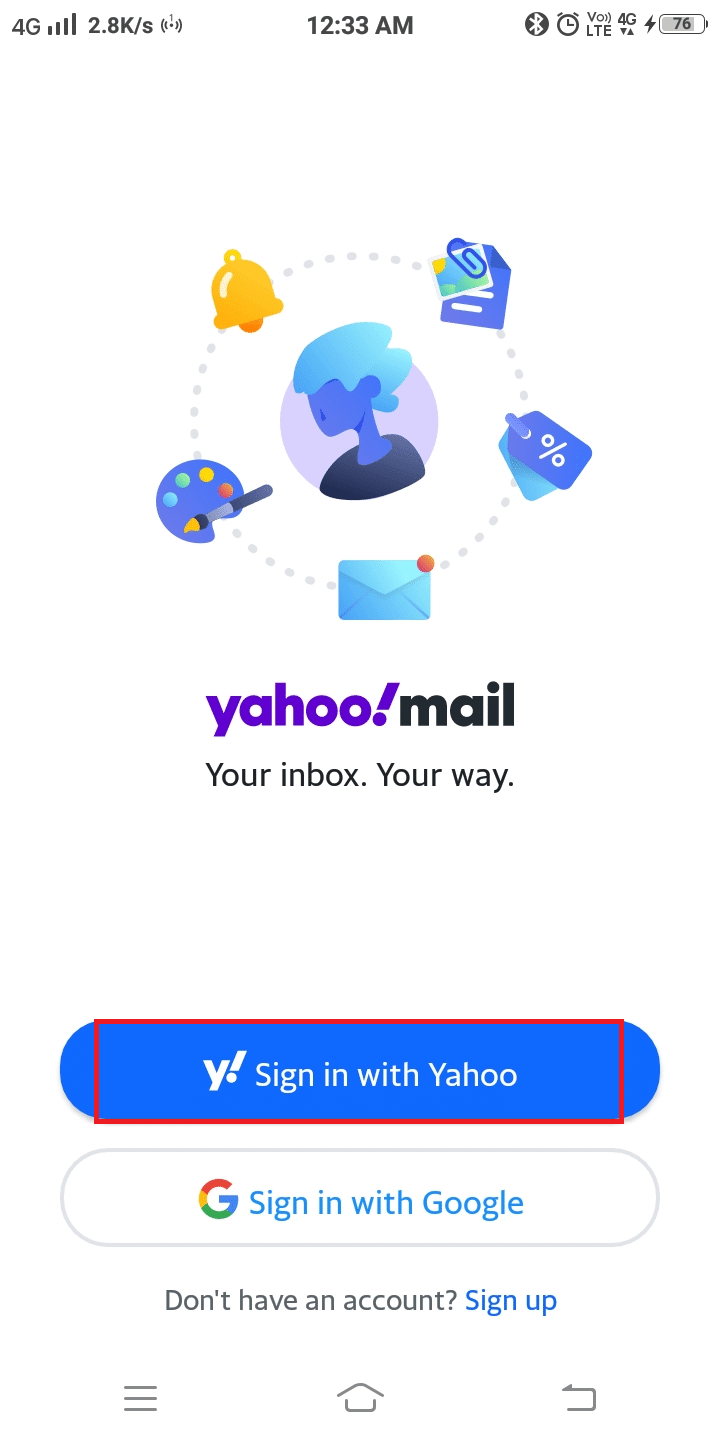
5. Digita il tuo nome utente e tocca Avanti.
Nota: se desideri creare un nuovo account di posta Yahoo, tocca Crea un account.
6. Digita la tua password per completare il processo di accesso.
Ora, l'account Yahoo verrà aggiunto con successo al tuo dispositivo e potrai accedervi utilizzando l'app di posta Yahoo.
Consigliato:
Speriamo che questa guida ti sia stata utile e che tu sia stato in grado di aggiungere la posta Yahoo al tuo dispositivo Android. Facci sapere quale metodo ha funzionato meglio per te. Se hai domande/commenti su questo articolo, sentiti libero di inserirli nella sezione commenti.